As variáveis de sistema estão armazenadas em uma área pequena de memória disponível para todos os programas que rodem dentro do sistema ou sobre o ambiente DOS (incluindo Windows).
Elas são chamadas de "variáveis" pela notoriedade do nome, ser variante, ou seja, podem ser alteradas.
Porem algumas variáveis necessita ser alteradas a cada vez que o sistema é inicializado.
Segue abaixo alguns exemplos para que possam entender melhor.
| VARIAVEL | VALOR ATRIBUÍDO |
| %SystemDrive% | C: |
| %systemroot% | C:\WINNT |
| %SystemDirectory% | C:\WINNT\System32 |
| %WinDir% | C:\WINNT |
| %ComSpec% | C:\WINNT\system32\cmd.exe |
| %TEMP% | C:\DOCUME~1\Usr\LOCALS~1\Temp from |
| %HomeDrive% | C: A letra do drive associado com o diretório do usuário |
| %HoMePath% | O caminho do diretório do usuário (excluído do drive): |
| %UserDomain% | O nome do domínio que detém a conta do usuário |
| %USERNAME% | O nome do usuário. |
Analisem que os nomes das variáveis não são case sensitive.
Estas variáveis também denominadas tecnicamente como Windows Variables, são criadas pelo próprio Windows durante o boot de sistema.
As variáveis podem ser utilizadas através da caixa de Executar conforme figura abaixo:
Ou podemos fazer pelo navegador:
Bom, mas vamos para a parte mais interessante!
Dando uma olhada em nosso newsgroup de nossa Comunidade Microsoft - TechNet Brasil, havia uma questão de um parceiro com relação a acessar diretamente a unidade de CD-ROM.
Analisando e percebendo que elas são variáveis, então podemos criá-las e ou alterá-las.
Como criar e ou alterar o conteúdo de uma variável de sistema.
As variáveis de sistemas podem ser criadas e alteradas por diversos mecanismos, vamos exemplificar um para que possa ajudar a aqueles que tenham duvidas de como direcionar ou apontar para um diretório, unidade ou periférico.
Criando Variáveis:
1. Painel de controle > Sistema > duplo clique em Sistema
2. Aberto as Propriedades do Sistema, clique na guia Avançado.
3. Clique em Variáveis de Ambiente
4. Para criar clique em Nova
* Conforme exemplo, vamos criar uma Variável de Ambiente chamada CD atribuindo a unidade de CD-ROM no caso a ser apontada quando utilizada a variável.
5. Digite as informações da variável
6. Clique em Ok e Ok
Vamos ao teste:
Pronto, você estará acessando o conteúdo da sua unidade de CDROM diretamente através da variável criada.
Detalhe: para executar esta função você necessita ter direitos de administrador.
Alberto Leal ( Beto )
BETA TESTER - Windows Vista / Office 12 /Longhorn Server
Infrastructure Specialist - MCDST
Microsoft TechNet - Mesa Redonda - Top IT Program
Colunas TechNet Brazil - Microsoft
TechNet Brazil - http://www.microsoft.com/Brasil/TechNet/Colunas/Default.mspx
The Spoke - http://thespoke.net/hubs/beto/default.aspx



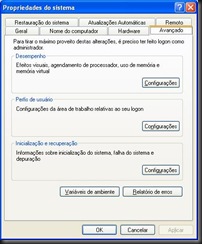



Nenhum comentário :
Postar um comentário